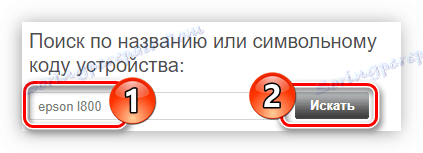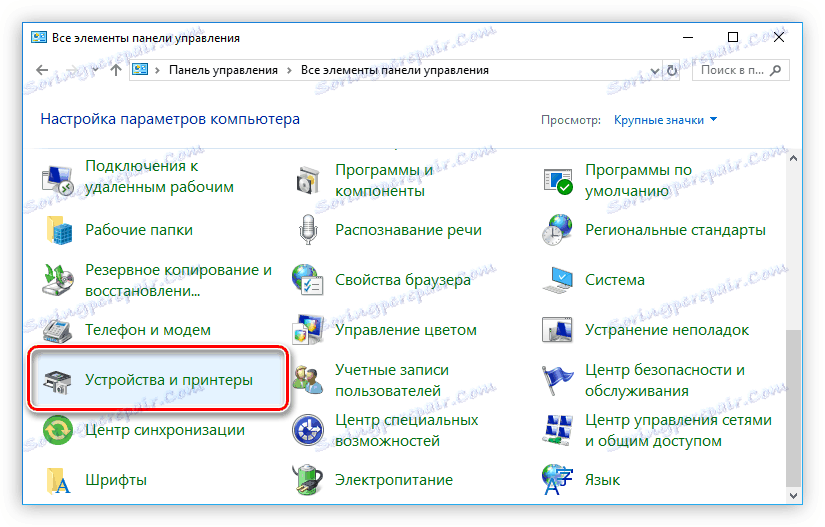Inštalácia ovládača pre tlačiareň Epson L800
Každá tlačiareň musí mať v systéme špeciálny softvér, ktorý sa nazýva ovládač. Bez nej by zariadenie jednoducho nefungovalo správne. V článku sa bude diskutovať o tom, ako nainštalovať ovládače pre tlačiareň Epson L800.
obsah
Metódy inštalácie pre tlačiareň Epson L800
Existujú rôzne spôsoby inštalácie softvéru: môžete prevziať inštalátora z oficiálnych webových stránok spoločnosti, použiť na to špeciálne aplikácie alebo inštalovať pomocou štandardných nástrojov OS. Toto všetko bude podrobnejšie opísané neskôr.
Metóda 1: webová stránka spoločnosti Epson
Bude rozumné spustiť vyhľadávanie z oficiálnych webových stránok výrobcu, a preto:
- Prejsť na webovej stránky ,
- Kliknite na položku "Ovládače a podpora" v hornom paneli.
- Vyhľadajte požadovanú tlačiareň zadaním jej názvu do vstupného poľa a kliknutím na "Hľadať" ,
![vykonaním vyhľadávania pre tlačiareň epson ... podľa jej mena na oficiálnej webovej stránke spoločnosti]()
alebo výberom modelu zo zoznamu kategórie "Tlačiarne a multifunkčné zariadenia" .
- Kliknite na názov modelu, ktorý hľadáte.
- Na otvorenej stránke rozbaľte rozbaľovací zoznam "Ovládače, Pomôcky" , označte verziu a bitúmenu operačného systému, v ktorom sa má softvér inštalovať, a kliknite na tlačidlo "Prevziať" .

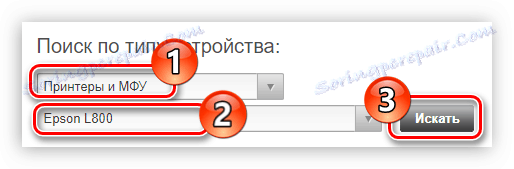
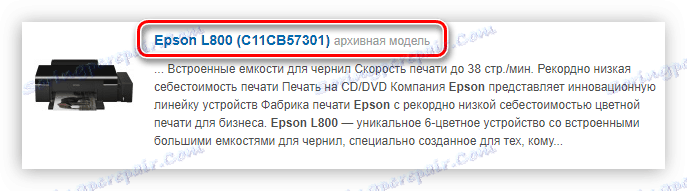
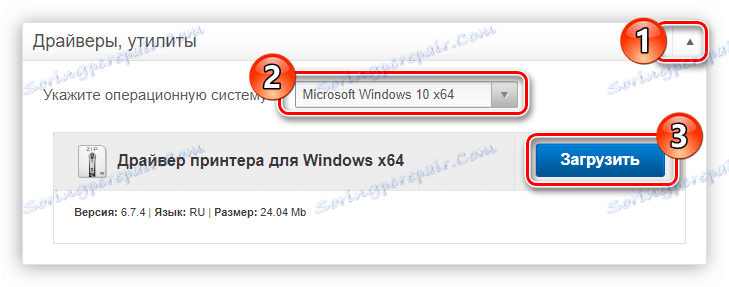
Inštalátor ovládača sa stiahne do počítača v zip archíve. Pomocou archivátora vyberajte z nej zložku do ľubovoľného adresára vhodného pre vás. Potom prejdite naň a otvorte inštalačný súbor, ktorý sa nazýva "L800_x64_674HomeExportAsia_s" alebo "L800_x86_674HomeExportAsia_s" , v závislosti od bitovej hĺbky systému Windows.
Pozri tiež: Ako získať súbory z archívu ZIP
- V otvorenom okne sa zobrazí proces spustenia inštalátora.
- Po jeho dokončení sa otvorí nové okno, v ktorom musíte označiť názov modelu zariadenia a kliknúť na tlačidlo "OK" . Odporúča sa tiež začiarknuť políčko "Používať predvolene", ak je tlačiareň Epson L800 jedinou tlačiarňou, ktorá bude pripojená k počítaču.
- Vyberte zo zoznamu jazyk operačného systému.
- Prečítajte si licenčnú zmluvu a akceptujte jej podmienky kliknutím na príslušné tlačidlo.
- Počkajte až do inštalácie všetkých súborov.
- Zobrazí sa upozornenie, ktoré informuje, že bol softvér nainštalovaný. Kliknutím na tlačidlo "OK" zavrite inštalátor.

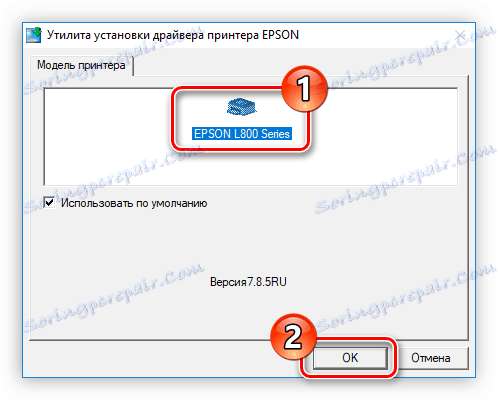
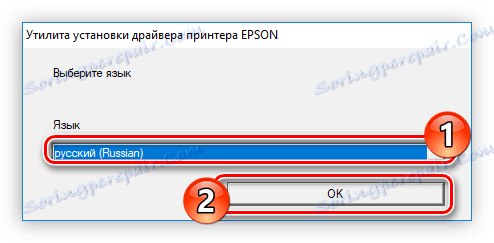
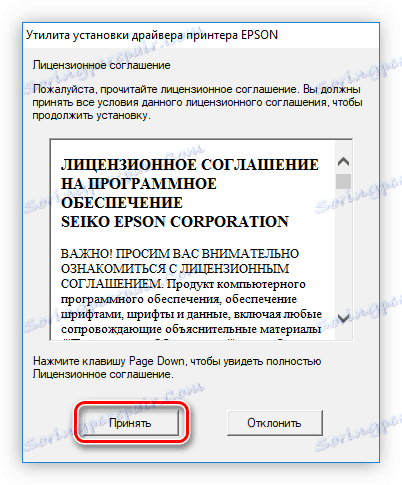

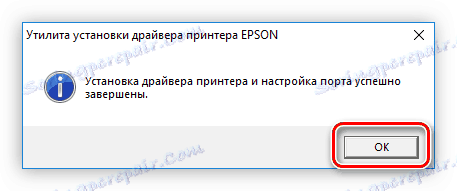
Po dokončení týchto krokov reštartujte počítač tak, aby systém mohol začať pracovať so softvérom tlačiarne.
Metóda 2: oficiálny program spoločnosti Epson
V predchádzajúcej metóde sa oficiálny inštalátor použil na inštaláciu softvéru tlačiarne Epson L800, ale výrobca tiež navrhuje použiť špeciálny program na vyriešenie úlohy, ktorá automaticky určuje model vášho zariadenia a nainštaluje príslušný softvér. Nazýva sa softvérová aktualizácia softvéru Epson.
Stránka na prevzatie aplikácie
- Postupujte podľa vyššie uvedeného odkazu na stránku na prevzatie programu.
- Kliknite na tlačidlo "Prevziať" , ktoré sa nachádza pod zoznamom podporovaných verzií systému Windows.
- Prejdite do správcu súborov v adresári, kde bol stiahnutý inštalačný program, a spustite ho. Ak sa na obrazovke objaví správa s požiadavkou na povolenie na otvorenie vybranej aplikácie, kliknite na tlačidlo Áno .
- V prvej fáze inštalácie musíte súhlasiť s podmienkami licencie. Za týmto účelom začiarknite políčko vedľa položky "Dohody" a kliknite na tlačidlo "OK" . Upozorňujeme, že text licencie sa môže zobraziť v inom preklade, pomocou rozbaľovacieho zoznamu Jazyk môžete zmeniť jazyk.
- Tým sa nainštaluje softvér Epson Software Updater, po ktorom sa automaticky otvorí. Bezprostredne po tomto spustení systém začne skenovať prítomnosť tlačiarní výrobcu pripojených k počítaču. Ak používate iba tlačiareň Epson L800, bude automaticky určená, ak existuje niekoľko, môžete vybrať ten, ktorý potrebujete, z príslušného rolovacieho zoznamu.
- Po identifikácii tlačiarne program ponúkne inštaláciu softvéru. Všimnite si, že v hornom stĺpci existujú programy, ktoré sa odporúčajú na inštaláciu av dolnom dodatočnom softvéri. Na vrchu je umiestnený potrebný ovládač, tak začiarknite políčko vedľa každej položky a kliknite na tlačidlo "Inštalovať položku" .
- Pripravia sa prípravy na inštaláciu, počas ktorých sa môže objaviť už známe okno s požiadavkou na povolenie na spustenie špeciálnych procesov. Rovnako ako naposledy, kliknite na tlačidlo "Áno".
- Akceptujte licenčné podmienky začiarknutím políčka vedľa položky "Súhlasím" a kliknutím na tlačidlo "OK" .
- Ak ste pre inštaláciu vybrali iba jeden ovládač tlačiarne, potom sa začne inštalačný proces, ale je celkom možné, že ste boli požiadaní o inštaláciu aktualizovaného firmvéru zariadenia priamo. V tomto prípade uvidíte okno s popisom. Po prečítaní kliknite na tlačidlo "Štart" .
- Inštalácia všetkých súborov firmvéru sa začne. Počas tejto operácie zariadenie neodpájajte z počítača ani ho nevypínajte.
- Po dokončení inštalácie kliknite na tlačidlo "Dokončiť" .
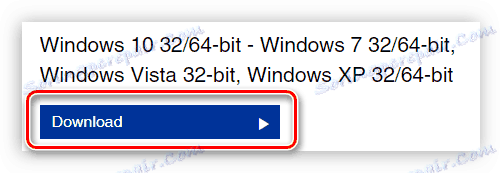
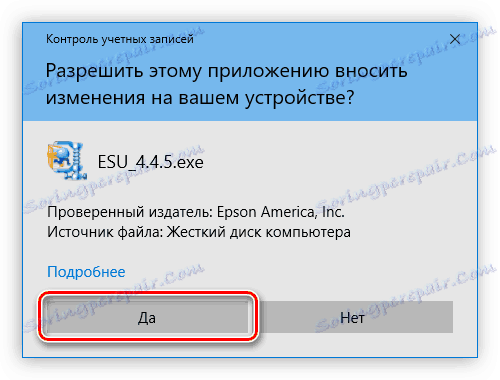
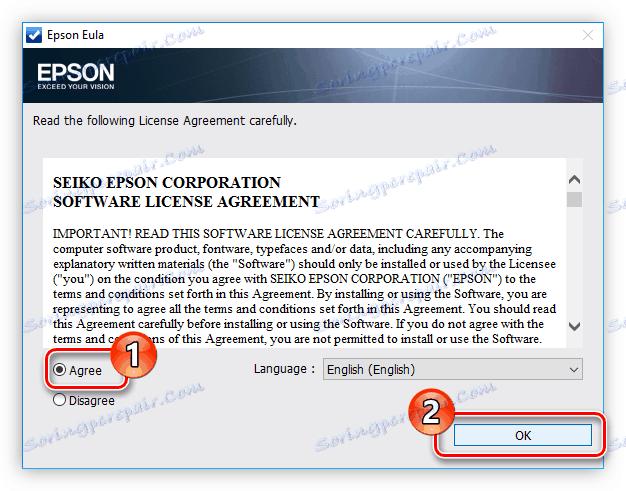

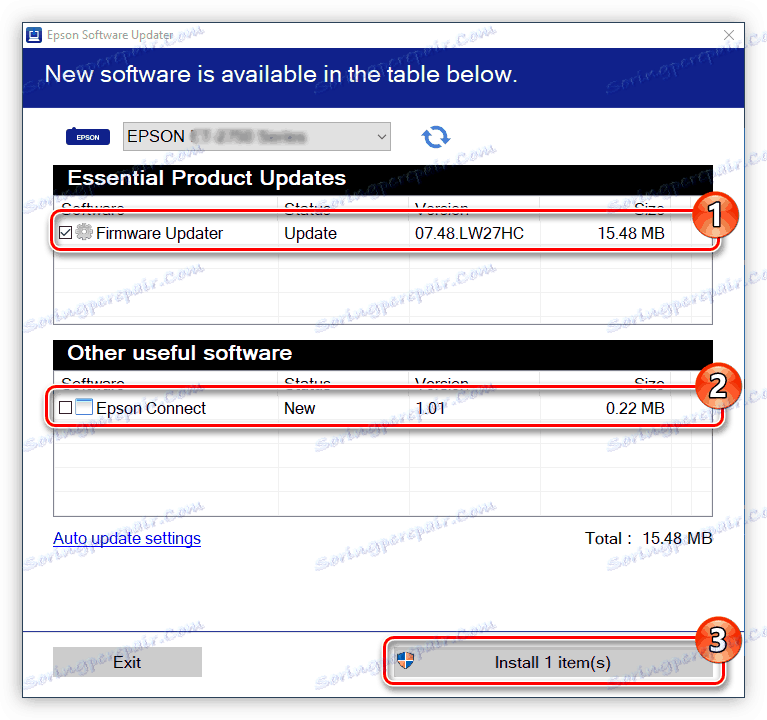
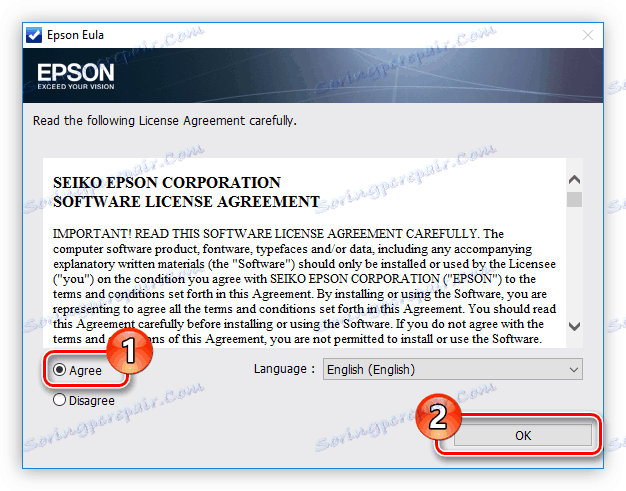

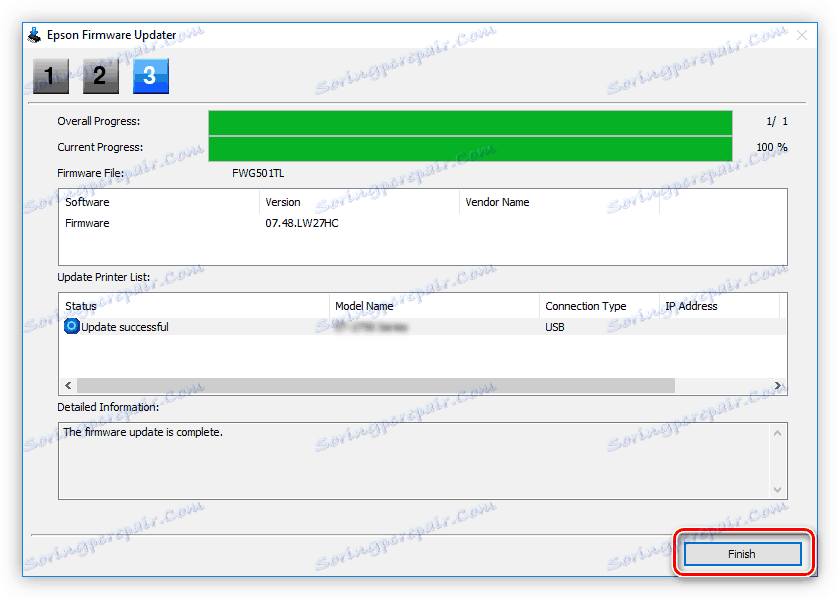
Budete prevezený na hlavnú obrazovku programu Epson Software Updater, kde sa otvorí okno s upozornením na úspešnú inštaláciu celého vybraného softvéru do systému. Kliknutím na tlačidlo "OK" ho zatvoríte a reštartujete počítač.
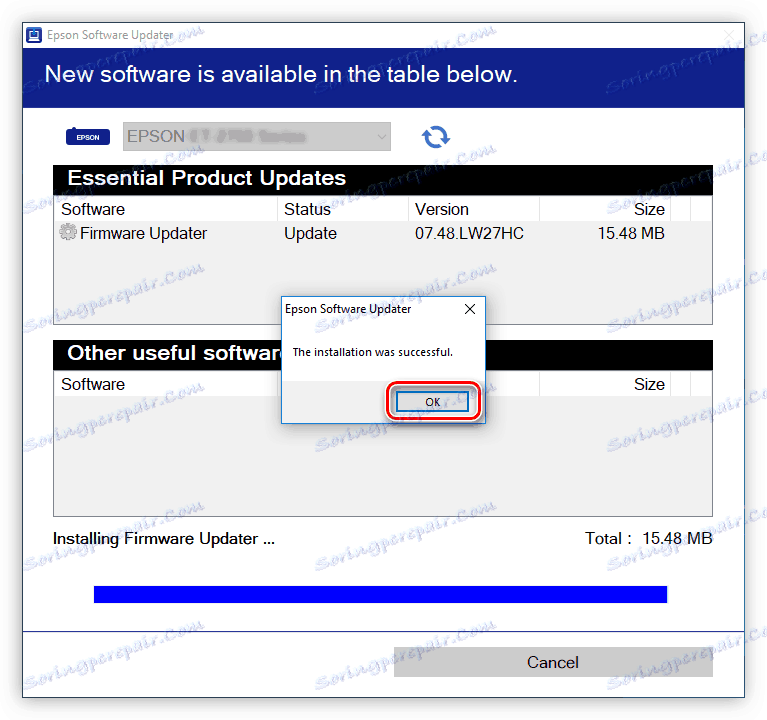
Metóda 3: Programy od vývojárov tretích strán
Alternatívou k programu Epson Software Updater môžu byť aplikácie pre automatické aktualizácie ovládačov vytvorené vývojármi tretích strán. S ich pomocou môžete inštalovať softvér nielen pre tlačiareň Epson L800, ale aj pre všetky ostatné zariadenia pripojené k počítaču. Existuje veľa aplikácií tohto typu a tie najlepšie z nich nájdete kliknutím na odkaz nižšie.
Ďalšie podrobnosti: Softvér na inštaláciu ovládačov v systéme Windows
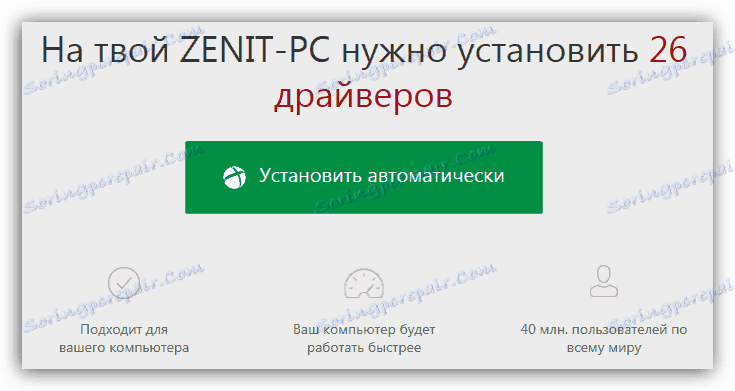
Článok predstavuje mnoho aplikácií, ale pre väčšinu používateľov je to nepochybne obľúbený Riešenie Driverpack , Získal takú popularitu kvôli obrovskej databáze, ktorá obsahuje širokú škálu ovládačov pre hardvér. Treba tiež poznamenať, že v ňom je možné nájsť softvér, ktorého podpora opustila aj výrobca. Pokyny pre používanie tejto aplikácie si môžete prečítať kliknutím na odkaz nižšie.
poučenie: Ako nainštalovať ovládače pomocou programu DriverPack Solution
Metóda 4: Vyhľadať ovládač podľa jeho ID
Ak nechcete nainštalovať ďalší softvér do počítača, môžete ho nainštalovať pomocou inštalačného programu ovládača pomocou identifikátora tlačiarne Epson L800. Jeho významy sú nasledovné:
LPTENUMEPSONL800D28D
USBPRINTEPSONL800D28D
PPDTPRINTEREPSON
Keď poznáte číslo zariadenia, je potrebné ho zadať do vyhľadávacieho riadku služby, či už ide devid alebo GetDrivers , Kliknutím na tlačidlo "Nájsť" sa vo výsledkoch zobrazia dostupné verzie ovládačov každej verzie. Zostáva stiahnuť požadovaný súbor na počítači a dokončiť jeho inštaláciu. Postup inštalácie bude podobný ako v prvom spôsobe.

Z výhod tejto metódy by som chcel vyzdvihnúť jednu funkciu: inštalátor si stiahnete priamo do počítača, čo znamená, že ho možno v budúcnosti používať bez pripojenia na internet. Preto sa odporúča uložiť zálohu na flash disk alebo inú jednotku. Viac informácií o všetkých aspektoch tejto metódy nájdete v článku na stránke.
Ďalšie podrobnosti: Ako nainštalovať ovládač, poznať ID hardvéru
Metóda 5: Pravidelné zariadenia operačného systému
Ovládač je možné nainštalovať pomocou štandardných nástrojov Windows. Všetky akcie sa vykonávajú prostredníctvom prvku systému "Zariadenia a tlačiarne" , ktorý sa nachádza v ovládacom paneli . Ak chcete použiť túto metódu, postupujte takto:
- Otvorte "Ovládací panel" . Môžete to urobiť pomocou ponuky "Štart" výberom položky rovnakého mena zo zoznamu všetkých programov v adresári "Systémové nástroje" .
- Vyberte položku Zariadenia a tlačiarne .
![výber zariadení a tlačiarní na ovládacom paneli]()
Ak je zobrazenie všetkých prvkov kategorizované, musíte postupovať podľa odkazu "Zobraziť zariadenia a tlačiarne" .
- Kliknite na tlačidlo Pridať tlačiareň .
- Zobrazí sa nové okno, v ktorom sa zobrazí proces skenovania počítača o prítomnosti pripojeného zariadenia. Keď sa nájde prístroj Epson L800, musíte ho vybrať a kliknúť na tlačidlo "Next" a potom postupovať podľa jednoduchých pokynov na dokončenie inštalácie softvéru. Ak sa zariadenie Epson L800 nenájde, kliknite na odkaz "Požadovaná tlačiareň nie je v zozname".
- Musíte nastaviť parametre pridaného zariadenia ručne, preto vyberte požadovanú položku z ponúkaných a kliknite na tlačidlo "Next" .
- Zvoľte v zozname "Use existing port" port, ku ktorému je vaša tlačiareň pripojená alebo bude v budúcnosti pripojená. Môžete tiež vytvoriť sami vyberaním príslušnej položky. Potom skončíte kliknutím na tlačidlo "Ďalej".
- Teraz musíte určiť výrobcu (1) tlačiarne a jej modelu (2) . Ak z nejakého dôvodu chýba Epson L800, kliknite na tlačidlo Windows Update a pridajte ho do zoznamu. Nakoniec kliknite na tlačidlo "Ďalej".
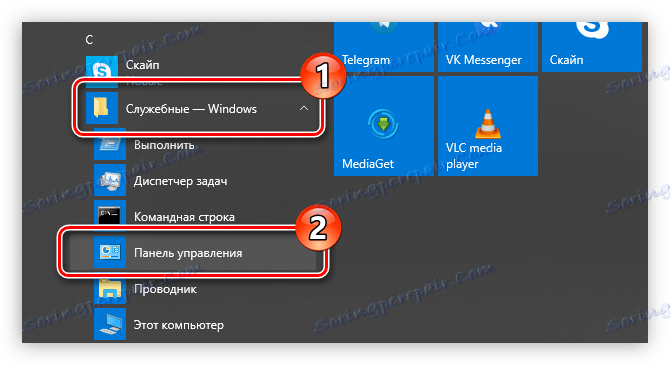
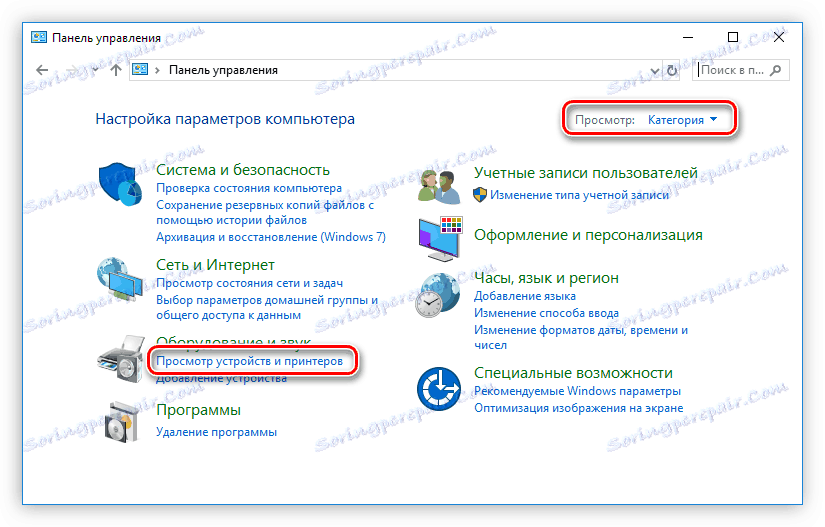
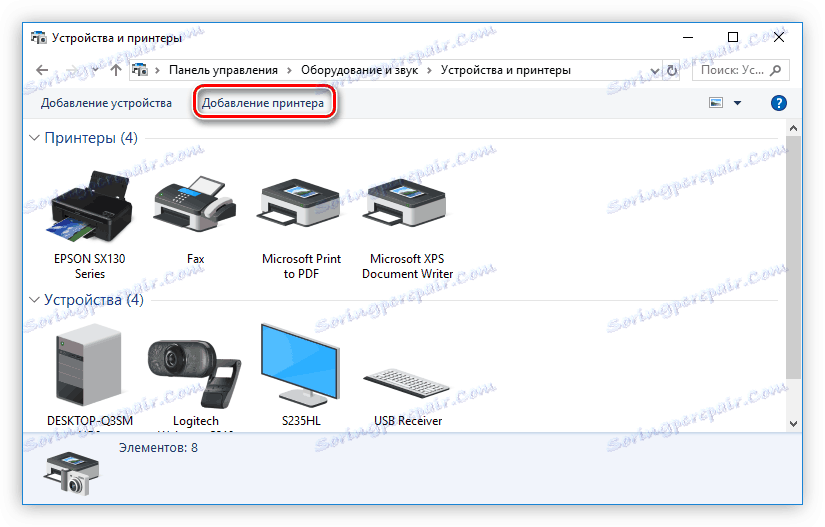
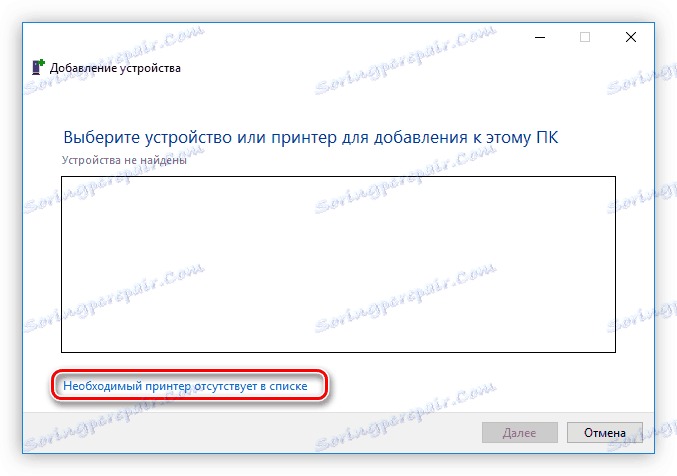
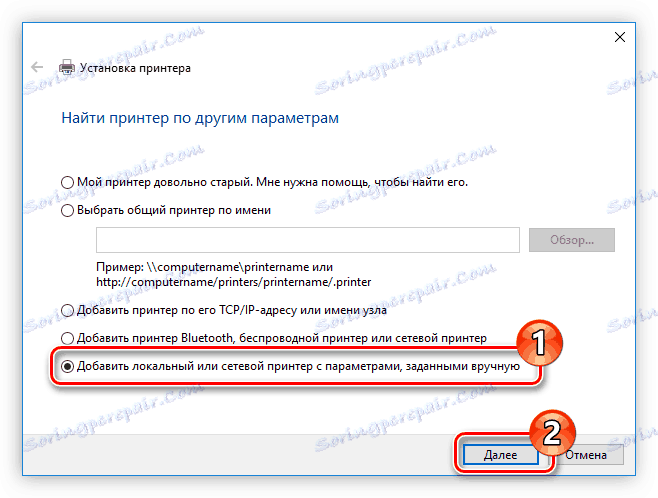
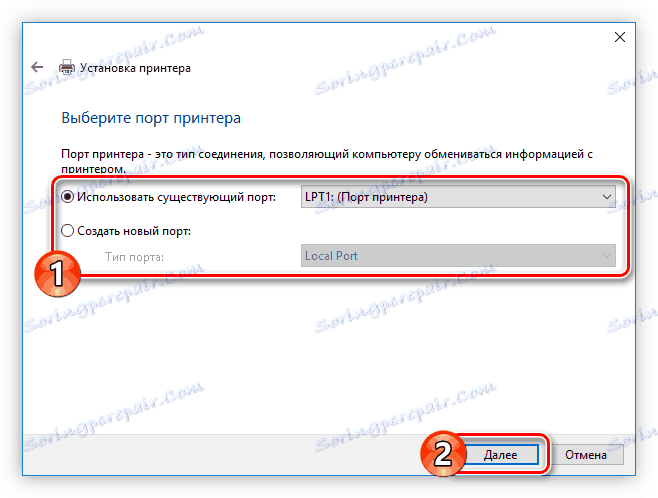
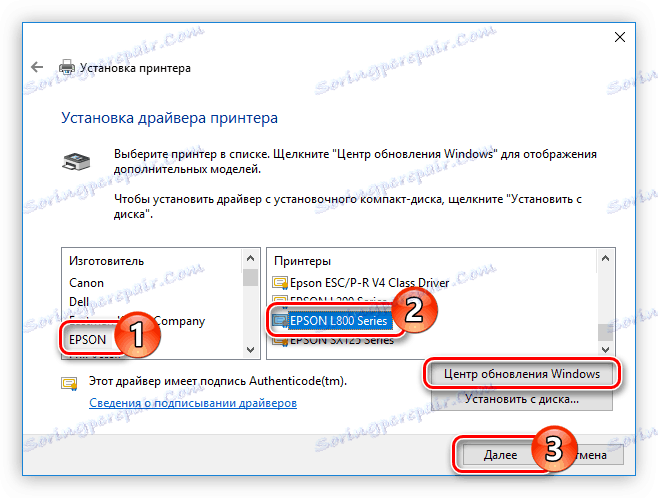
Zostáva iba zadanie názvu novej tlačiarne a kliknite na tlačidlo "Next" , čím sa spustí proces inštalácie príslušného ovládača. V budúcnosti budete musieť reštartovať počítač, aby systém fungoval správne so zariadením.
záver
Teraz, keď poznáte päť možností na nájdenie a prevzatie ovládača tlačiarne Epson L800, môžete softvér nainštalovať sami bez pomoci odborníkov. Na záver by som rád poznamenal, že prvá a druhá metóda sú prioritami, pretože znamenajú inštaláciu oficiálneho softvéru z webovej stránky výrobcu.